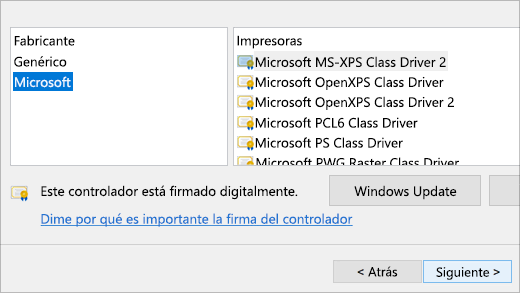Los rodillos de alimentación de papel en una impresora son como los héroes olvidados de la oficina: hacen un trabajo crucial pero a menudo pasan desapercibidos. Sin embargo, si no se les da el cuidado adecuado, pueden desgastarse prematuramente, lo que provoca atascos de papel y una calidad de impresión deficiente.
Aquí tienes algunos consejos para mantener tus rodillos en óptimas condiciones:
1. Cuidado adecuado de los rodillos
1.1. Limpieza regular de los rodillos
Es importante realizar una limpieza regular de los rodillos de alimentación de papel para evitar problemas de desgaste prematuro y garantizar un funcionamiento óptimo de la impresora. Para limpiar los rodillos, sigue estos pasos:
- Apaga la impresora y desconéctala de la corriente eléctrica para evitar accidentes.
- Abre la cubierta de acceso a los rodillos de alimentación. Consulta el manual de usuario de tu impresora si no estás seguro de cómo hacerlo.
- Utiliza un paño suave y ligeramente humedecido con agua para limpiar los rodillos. Asegúrate de que el paño no esté demasiado mojado, ya que el exceso de humedad puede dañar los rodillos.
- Gira manualmente los rodillos para limpiar toda su superficie. Presta especial atención a las áreas donde se acumula más suciedad.
- Una vez que hayas limpiado los rodillos, déjalos secar completamente antes de cerrar la cubierta y volver a encender la impresora.
- Realiza esta limpieza regularmente, dependiendo del uso de la impresora y del entorno de trabajo, para mantener los rodillos en buenas condiciones y evitar problemas de desgaste prematuro.
1.2. Evitar el uso de materiales abrasivos
El papel de baja calidad o sucio puede ser abrasivo y causar desgaste prematuro de los rodillos de alimentación de papel. Para evitar esto, utiliza siempre papel de alta calidad y en buen estado. Además, evita el uso de papel reciclado, ya que suele ser más áspero y puede dañar los rodillos con mayor facilidad.
Otro punto importante es evitar el uso de materiales de limpieza abrasivos, como cepillos duros o productos químicos agresivos, ya que pueden dañar los rodillos y acelerar su desgaste. Opta por paños suaves y agua para limpiar los rodillos de forma segura y efectiva.
1.3. Asegurarse de que los rodillos estén
correctamente alineados
La correcta alineación de los rodillos de alimentación de papel es fundamental para evitar problemas de desgaste prematuro y asegurar un funcionamiento óptimo de la impresora. Para verificar la alineación de los rodillos, sigue estos pasos:
- Consulta el manual de usuario de tu impresora para conocer el procedimiento específico de alineación de los rodillos.
- Utiliza una hoja de prueba para verificar la alineación de los rodillos. Si la hoja se alimenta correctamente y no se produce ningún atasco, es probable que los rodillos estén bien alineados.
- Si notas algún problema de alimentación de papel o atascos frecuentes, es posible que los rodillos estén desalineados. En este caso, consulta el manual de usuario para conocer cómo ajustar la alineación de los rodillos o comunícate con el servicio técnico de la impresora para obtener ayuda.
2. Uso de papel de calidad
2.1. Utilizar papel de gramaje adecuado
El gramaje del papel se refiere a su grosor y densidad. Utilizar un papel con un gramaje adecuado es fundamental para garantizar un funcionamiento óptimo de la impresora y evitar problemas de desgaste prematuro de los rodillos de alimentación de papel. Aquí tienes algunas consideraciones importantes:
- Consulta el manual de usuario de tu impresora para conocer el rango de gramaje de papel compatible. Utilizar un papel con un gramaje fuera de este rango puede causar atascos de papel y dañar los rodillos.
- Para impresiones de uso diario, se recomienda utilizar papel de 80 g/m². Para impresiones de mayor calidad, como fotografías, puedes optar por un papel de mayor gramaje.
- Evita utilizar papel demasiado fino, ya que puede ser más propenso a arrugarse y causar atascos. Del mismo modo, evitar papel demasiado grueso, ya que puede causar problemas de alimentación y desgaste prematuro de los rodillos.
2.2. Evitar el uso de papel arrugado o doblado
El papel arrugado o doblado puede causar atascos de papel y dañar los rodillos de alimentación. Es importante asegurarse de que el papel esté en buenas condiciones antes de cargarlo en la impresora. Aquí tienes algunos consejos para evitar problemas:
Al cargar papel en la bandeja de la impresora, asegúrate de que esté bien alineado y sin arrugas ni dobleces. Si encuentras papel arrugado o doblado, descártalo y utiliza un papel nuevo y en buen estado. Por último almacenar el papel en un lugar adecuado y protegido para evitar que se arrugue o doble.
2.3. Evitar el uso de papel con adhesivos o
etiquetas
El papel con adhesivos o etiquetas pueden desprenderse durante el proceso de impresión y causar atascos de papel. Es importante evitar el uso de este tipo de papel para garantizar un funcionamiento adecuado de la impresora. Aquí tienes algunas recomendaciones:
- Utiliza papel estándar sin adhesivos ni etiquetas para evitar problemas de alimentación de papel.
- Si necesitas imprimir etiquetas, asegúrate de utilizar papel compatible con la impresora y seguir las instrucciones del fabricante del papel.
- Siempre que sea posible, evita imprimir sobre papel con adhesivos o etiquetas ya aplicadas, ya que pueden causar problemas de alimentación y desgaste prematuro de los rodillos.
2.4. Almacenar el papel en un lugar seco y libre de
humedad
El papel puede absorber la humedad del ambiente, lo que puede afectar su calidad y causar atascos en la impresora. Para prevenir estos problemas, es fundamental almacenar el papel en un lugar seco y libre de humedad.
Se recomienda guardar el papel en su envase original o en una caja cerrada para protegerlo de la humedad. Además, es importante evitar almacenar el papel cerca de fuentes de calor, como radiadores o equipos electrónicos, ya que el calor puede aumentar la humedad en el ambiente.
Si el papel se ha expuesto a la humedad, se debe dejar secar completamente antes de cargarlo en la impresora para evitar problemas de alimentación de papel.
3. Mantenimiento regular de la
impresora
Es crucial realizar un mantenimiento regular de tu impresora para garantizar su funcionamiento óptimo y evitar problemas como el desgaste prematuro de los rodillos de alimentación de papel.
3.1. Realizar limpieza interna de la impresora
La limpieza interna de la impresora es fundamental para mantener su funcionamiento óptimo y evitar problemas de desgaste prematuro de los rodillos de alimentación de papel. Aquí tienes algunas recomendaciones adicionales para realizar una limpieza interna efectiva:
- Utiliza aire comprimido para eliminar el polvo y los residuos del interior de la impresora. Asegúrate de seguir las instrucciones del fabricante para evitar dañar los componentes internos.
- Utiliza un paño suave y seco para limpiar los rodillos y otros componentes internos de la impresora. Evita el uso de líquidos de limpieza, ya que pueden dañar los componentes.
- Si es necesario, puedes utilizar un paño ligeramente humedecido con agua para limpiar los rodillos. Asegúrate de que el paño esté bien escurrido para evitar que el agua penetre en la impresora.
Realizar una limpieza interna regularmente puede ayudar a prevenir problemas de desgaste prematuro de los rodillos de alimentación de papel y garantizar un funcionamiento óptimo de la impresora.
3.2. Reemplazar los rodillos desgastados o
dañados
Los rodillos de alimentación de papel son componentes que se desgastan con el uso y pueden causar problemas de alimentación de papel y desgaste prematuro de otros componentes de la impresora. Aquí tienes algunas señales de que los rodillos pueden estar desgastados o dañados:
- Atascos frecuentes de papel.
- Impresiones con rayas o marcas.
- Sonidos anormales durante la impresión.
Si notas alguno de estos síntomas, es recomendable revisar los rodillos de alimentación de papel y reemplazar aquellos que estén desgastados o dañados. Consulta el manual de usuario de tu impresora para obtener instrucciones específicas sobre cómo reemplazar los rodillos de alimentación de papel.
3.3. Realizar mantenimiento preventivo según las
indicaciones del fabricante
El mantenimiento preventivo de la impresora puede ayudar a prevenir problemas futuros y prolongar su vida útil. Aquí tienes algunas prácticas recomendadas:
- Realiza el mantenimiento preventivo recomendado por el fabricante de la impresora, como la lubricación de ciertos componentes y la revisión de las conexiones.
- Realiza ajustes de los parámetros de funcionamiento según las indicaciones del fabricante para garantizar un rendimiento óptimo de la impresora.
- Realiza el mantenimiento preventivo periódicamente, siguiendo las indicaciones del fabricante, para mantener la impresora en óptimas condiciones de funcionamiento.
Realizar un mantenimiento preventivo regularmente puede ayudar a evitar problemas de desgaste prematuro de los rodillos de alimentación de papel y garantizar un funcionamiento óptimo de la impresora a largo plazo.
Si necesitas tóner, cartuchos, refacciones o consumibles para copiadoras, impresoras y multifuncionales, te recomendamos visitar CTR International, la tienda online líder en México en la distribución mayorista de estos productos.
¡Visita CTR International hoy mismo y asegura el funcionamiento óptimo de tus impresoras!
Conclusión
Los rodillos de alimentación de papel son componentes clave en una impresora y requieren cuidados especiales para evitar su desgaste prematuro. Mantener una limpieza regular de los rodillos, evitar el uso de papel de baja calidad o con adhesivos, y asegurarse de que los rodillos estén correctamente alineados son algunas de las medidas preventivas que se pueden tomar.
Además, es importante realizar un mantenimiento regular de la impresora, incluyendo la limpieza interna y el reemplazo de rodillos desgastados. Siguiendo estos consejos, se puede prolongar la vida útil de los rodillos de alimentación de papel y mantener una impresora en óptimas condiciones de funcionamiento.